【Google Chrome】マイクとカメラの使用を許可する
MetaLifeで音声通話をするためには、まずはご利用中のデバイスとGoogle Chromeでマイクとカメラの使用を許可する必要があります。
MetaLifeは最新版のGoogle Chromeで動作確認を行っております。MetaLifeを快適にご利用いただくために、Google Chromeブラウザでの利用を強く推奨しております。
Google Chrome上の設定
Google Chromeで初めてMetaLifeに入ると(またはGoogle Chromeの履歴を消去した場合)カメラとマイクのアクセス許可を求めるポップアップが表示されます。このポップアップで[許可]を選択してください。
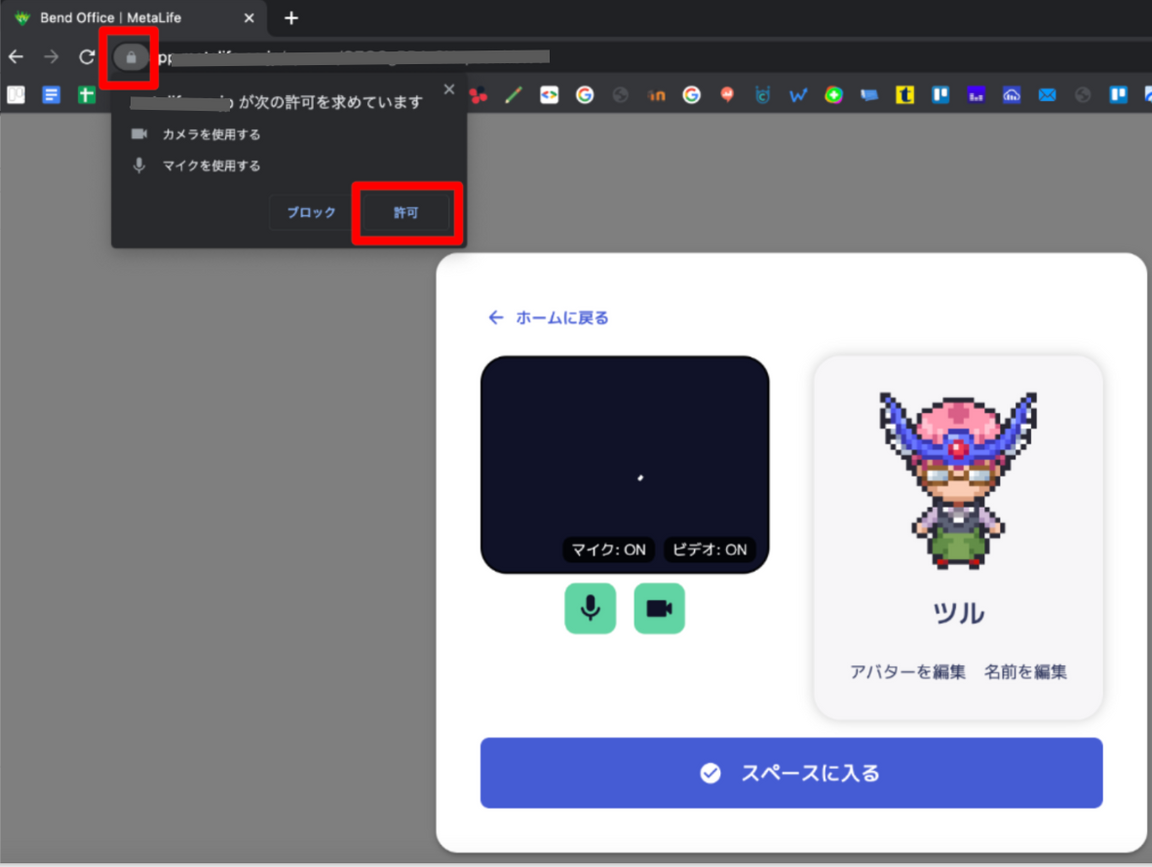
一度[ブロック]を選択してしまった場合
このポップアップで[ブロック]を選択してしまった場合でも、あとから権限を変更できます。
アドレスバー(URL)の左側にある鍵のアイコンをクリックして「カメラ」と「マイク」を ON にしましょう。
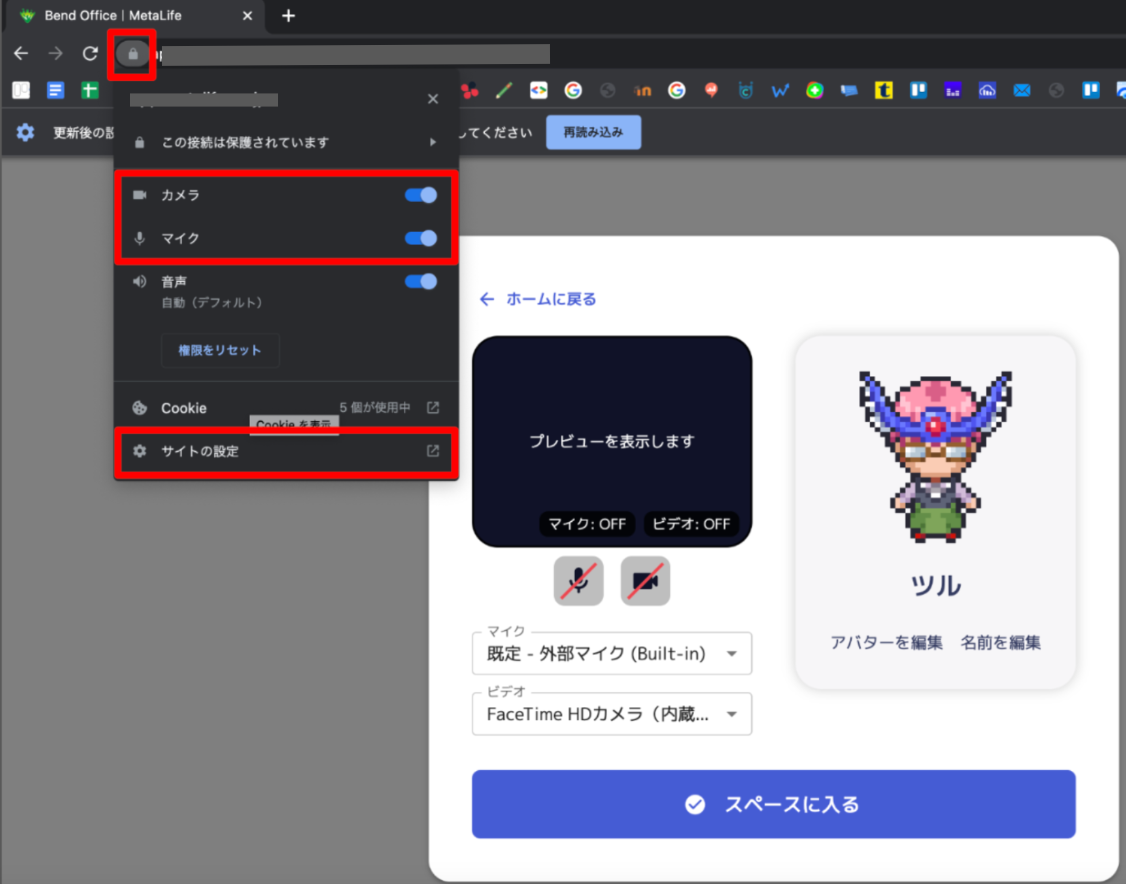
それでもうまくいかない場合
先ほどのポップアップで[サイトの設定]を選択します。
[サイトの設定]をクリックすると、Google Chromeの「プライバシーとセキュリティ」の設定ページが開きます。ここで「マイク」と「カメラ」を[許可]に設定しましょう。
設定を変更した後、ページの再読み込み(リロード)が必要な場合があります。
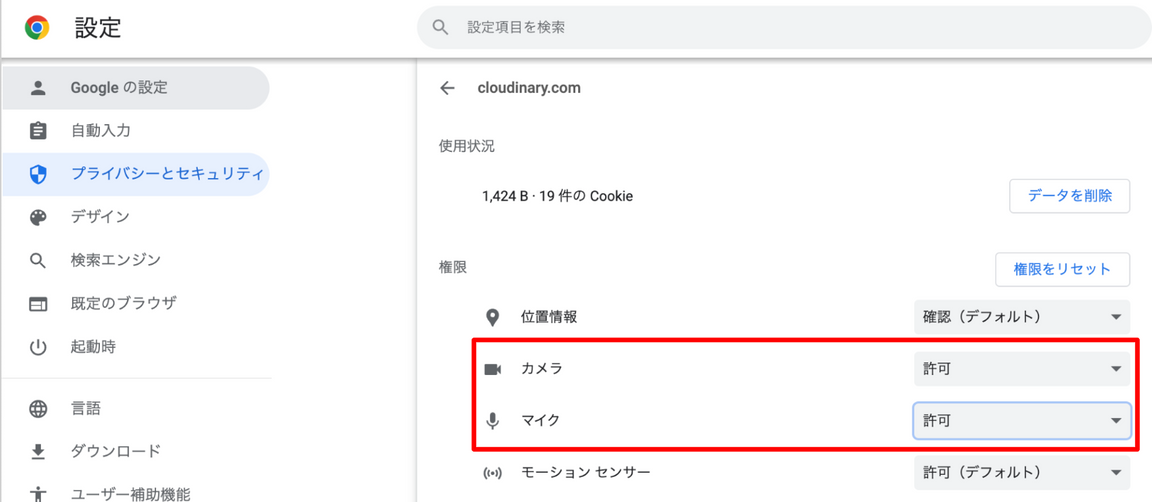
Androidをご利用の場合
Androidをご利用の場合はこちらをご参照ください。
デバイス上の設定
もしデバイス上での設定が完了していない場合は以下の記事のうち、該当するものへ飛んでください。
【MacOS】マイクとカメラの使用を許可する2022/10/1 17:242023/11/5 18:50【WindowsOS】マイクとカメラの使用を許可する 2022/10/1 17:272022/10/1 18:34